Promena naslova, opisa, sličice i osetljivosti kampanje
Kada napravite Viva Amplify u usluzi Microsoft 365, možete da menjate postavke kampanje, uključujući ime, opis, boju sličica i klasifikacije sajta kampanje.
Važno: Viva Amplify sajtovi kampanje su napravljeni na vrhu SharePoint sajtova, ali ne dele uvek iste postavke sajta. Ako vi ili administrator ažurirate postavke SharePoint lokacije, one se možda neće uvek odraziti na Amplify osim ako nije drugačije navedeno u zvaničnoj Viva Amplify proizvoda.
Promena naslova kampanje, opisa i osetljivosti
Napomena: Svi korisnici koji imaju pristup kampanji mogu da ažuriraju postavke te kampanje, bez obzira na njihovu ulogu u kampanji.
-
Na stranici pregled kampanje izaberite stavku Postavke da biste pristupili tabli sa postavkama kampanje.
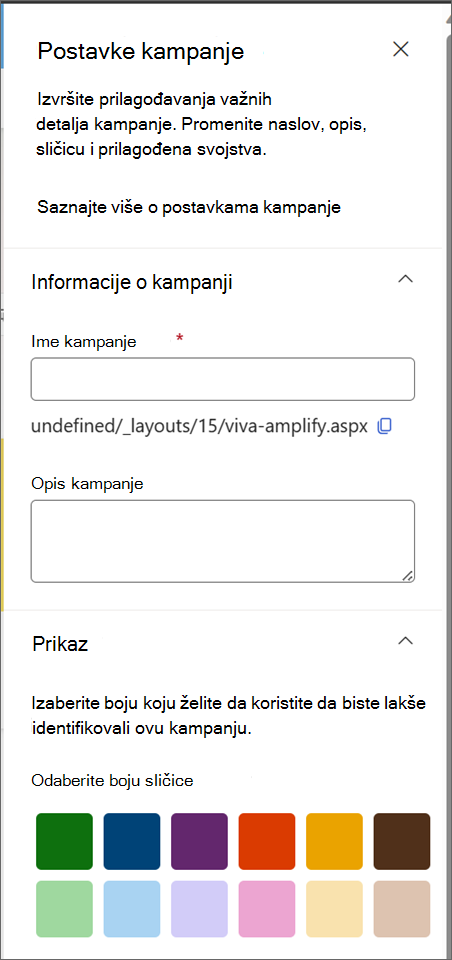
-
Po potrebi izvršite promene u sledećim poljima:
-
Ime kampanje
-
Opis kampanje
-
Boja sličice
-
-
Ako ste vi ili administrator omogućili oznake osetljivosti za SharePoint sajtove, Viva Amplify će biti usaglašeni i poštovani za sve kampanje i povezana sredstva na nivou lokacije. Oznake osetljivosti možete da ažurirate u postavkama sajta kampanje. Saznajte više o kreiranjui korišćenju oznaka osetljivosti.
-
Viva Amplify kampanje su podrazumevano privatne. Nije moguće promeniti postavke privatnosti u programima Viva Amplify ili SharePoint. Preporučuje se da koristite podrazumevane postavke privatnosti.
Savet: Viva Amplify kampanje su podrazumevano privatne jer im je cilj da budu privatni prostor za saradnju za komunikacije za planiranje i izgradnju publikacija kampanje pomoću članova kampanje po njihovom izboru. Za razliku od SharePoint sajtova, Viva Amplify ne podržava postavke lokacije javne kampanje kojima niko u vašoj organizaciji ne može da pristupi. Da biste pristupili kampanji, morate biti direktno pozvani od strane njenog vlasnika ili administratora
-
Kada završite sa unosom promena, kliknite na dugme Sačuvaj da biste se uverili da su uređivanja ispravno primenjena.










